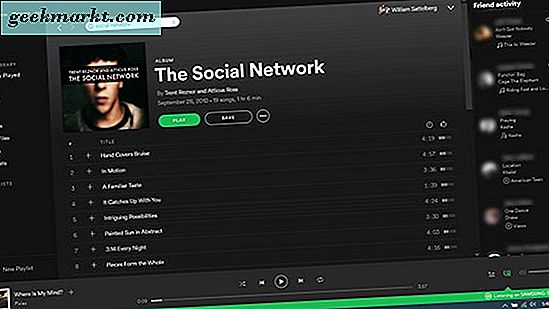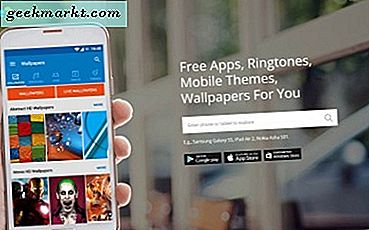Bu makaleyi ilk yayınladığımızdan beri, Mac, PC, iPhone veya Android cihazlarınızdan çalışacak YouTube video indirme aracını kullanmak için kendi ÇOK SIMPLE'mizi oluşturduk. Lütfen bunu bir deneyin.
YouTube şu anda on yıldan fazla bir süredir devam ediyor ve o zaman, çevrimiçi video pazarına tamamen hakim oluyor. Terim, dünya çapında milyonlarca çocuk, genç ve yetişkin için eğlence ile eş anlamlı hale geldi. Let's Plays'den makyaj eğitimlerine, videoları vlog'lara şakalaştırıyor, herkesin izlemesi için YouTube'da bir şeyler var. Bu, hizmeti bu kadar mükemmel kılıyor. Her dakika yüklenen 300 saatlik videolar ve YouTube'da günde izlenen yaklaşık beş milyon video ile, kullanıcıların en sevdikleri içerik oluşturucularını ilginç içerikler ve fikirler oluşturduğunu izlemekten kesinlikle memnun olmaları şaşırtıcı değil.
Elbette, YouTube videolarınızı Chrome'da izlemekten çok daha zor, videolarınızı çevrimdışıyken ve hareket halindeyken taşıyabildiğinizden emin olmaktır. Gelecekte kullanmak üzere videoları kendi bilgisayarınıza kaydetmek ve indirmek için bir kaç neden vardır. Bazı kullanıcılar videolarını hareket halindeyken, hücresel bağlantıların veya WiFi etkin noktalarının kapsama alanı dışında bırakmayı tercih eder. Diğer kullanıcılar, diğer videolardaki içerikleri, remiksler, incelemeler ve kendilerine ait diğer yeni içerikleri yapmaktan hoşlanır. Sebebiniz ne olursa olsun, YouTube ve Google, değişiklikler ve diğer kullanımlar için videoları çevrimdışı oynatmayı kolaylaştırmaz. YouTube videolarını çevrimiçi tüketim için indirmenin tek meşru yolu, bir YouTube Red hesabına kaydolmaktır, ancak ayda 9, 99 ABD doları, çoğu kullanıcı bu parayı iyi kullanmak için daha iyi bir yol bulabilir. videoları kendi mobil cihazınızın dışında herhangi bir yaratıcı şekilde. Bunun da ötesinde, YouTube videolarınızı çevrimdışı olarak izleyebilmenizi vaat eden bir dizi gölgeli web sitesi var, ancak bunlar genellikle reklamlarla ve kötü amaçlı yazılımlarla dolu olabilir.
Ancak, bu şanslı Chrome kullanıcıları için, YouTube çevrimdışı deneyiminizi şu an olduğundan biraz daha iyi hale getirmek için bir dizi harika uzantı ve eklenti var. Chrome Web Mağazası, göz atma deneyiminizi biraz daha iyi hale getirmek için tasarlanan yararlı yardımcı programlarla doluyken, YouTube videolarını öne çıkan çemberler veya zorluklarla uğraşmanıza gerek kalmadan indirebilmeniz için en iyi dört Chrome uzantısını bulduk. Bu uzantıların işe yaraması ve iyi bir şekilde çalışması garanti edilir ve dört eklentinin de hala güvenilir olduğundan emin olmak için birkaç ayda bir bu listede göz attığımızdan emin oluruz. Önerilerimizden biri çalışmıyorsa, aşağıdaki yorumlarda bize bildirin. YouTube ve Google, bu uygulamaları çalışmaz hale getirmeye sürekli olarak çalışıyor. Bu nedenle, büyük bir YouTube güncellemesinin ardından beklenmedik bir şekilde çalışmazsa şaşırmayın. Daha fazla ado olmadan, bunlar, YouTube videolarını Google Chrome uzantıları aracılığıyla indirme ve kaydetme konusundaki dört tavsiyemizdir.
4. FastestTube İndirme
FastestTube, yalnızca Chrome ile uyumlu değildir; Internet Explorer, Safari, Firefox, Opera ve elbette daha önce bahsedilen Chrome gibi dünya genelinde kullanılan çoğu standart tarayıcıyla uyumludur. Bununla birlikte, uygulamanın Chrome'un web mağazasında bulunmadığı, çünkü YouTube ve Google'ın YouTube Red için ödeme yapmadan ya da izniyle sahibinden doğrudan bir kopyasını almalarına gerek kalmadan YouTube ve Google'ın siteden video indiren kullanıcıları sevmediği belirtiliyor. T şapka, Web Mağazası'ndaki kullanılabilirliği olmamasına rağmen, indirilmesi ve yüklenmesi hala kolay. FastestTube'un web sitesinden sıkıştırılmış .zip dosyasını indirerek başlayın. Bunu, web sitelerinde Chrome simgesine basarak yapabilirsiniz. Sıkıştırılmış Zip'i Dosya Gezgini'nde ayıklayın. Uzantının ayıklanan klasörünü açın ve sonra Install.bat öğesini tıklayın. Ardından, Chrome'daki Uzantılar sayfasını açın; ve extest klasörüne Fastesttube_2.4.0.18 dosyasını Uzantılar sayfasına sürükleyin. Tarayıcıya FastestTube eklemek için Ekle düğmesini tıklayın. Son olarak, FastestTube'un Etkin onay kutusunu tıklayın.
Yeni bir YouTube videosu açtığınızda, videoya hem İndir hem de video formatlarında video indirmenize izin veren bir menüyü açmak için tıklayabileceğiniz bir İndirme düğmesinin eklendiğini göreceksiniz. Videonun tamamını hem ses hem de videoyla kaydetmek istiyorsanız, videoyu MP4 formatında 360p veya 720p olarak kaydedebilirsiniz. Videoyu daha yüksek bir kalitede kaydetmek istiyorsanız — ki kendi video oluşturma işleminde kullanmak için — iki parçayı senkronize etmeden önce 1080p videoyu yalnızca daha yüksek kalitede bir M4A ses akışıyla birlikte kopyalamak isteyeceksiniz. Seçtiğiniz düzenleme yazılımında bir arada.
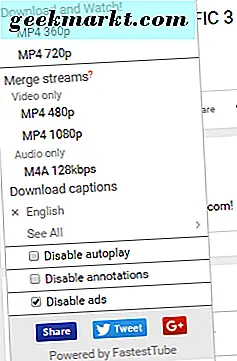
Özellikler açısından, FastestTube'un not etmemesi gereken çok şey yok. Otomatik engelleyiciyi, ek açıklamaları ve reklamları eklentinin içinden doğrudan devre dışı bırakabilirsiniz. Ancak, reklam engelleyicinin en iyi nokta benliğinden oluştuğunu ve en kötü durumda işlevsiz kaldığını gördük. Yükleme işlemi aynı zamanda, bazı kullanıcıları programı kullanmadan kapatabilir ve uygulama için bir miktar geri izleme veya hizmet şartları olmadan, uygulamanın nereden geldiğini ve kimlerin verilere erişebileceğini bilmek zordur. . Ayrıca, uygulamanın geleceğini - ve gelecekteki tüm özellikleri veya güvenlik güncellemelerini - sorduğumuza göre 2016'dan bu yana uygulama için pek çok güncelleme görmedik. Yani, hala kullanılabilir bir uygulama ve herhangi bir ödeme veya fiyat olmadan hızlı çalışıyor. Kesinlikle bunu kontrol et.
3. YouTube Video Downloader İndirme
YouTube Video Downloader, Chrome, Firefox ve Opera ile uyumlu bir uzantıdır. Yukarıda bahsedilen FastestTube'a çok benzeyen Video Downloader, grubun web sitesine gidip uzantı sayfasındaki "Chrome için İndir" seçeneğine tıklayarak yüklenir. Daha önce olduğu gibi, sayfa, bir .zip dosyasını İndirilenler klasörünüze indirecek ve kaydedecektir. Bu dosya, bilgisayarınızın MacOS veya Windows'taki dosya gezgini içinden ayıklayabilirsiniz. Klasörü çıkardıktan sonra, Chrome'un sağ üst köşesindeki üç noktalı menü simgesini ve "Diğer Araçlar" ı ve ardından "Uzantılar" ı seçerek Chrome'un uzantı sayfasına gidin. Bu sayfayı açtıktan sonra, sayfanın üst kısmında "Geliştirici Modu" başlıklı küçük bir onay kutusu arayın. Kutuyu işaretleyin ve ardından "Paketlenmemiş uzantıyı yükle ..." ye basın. Bu, Chrome'da bir dosya gezgini açacaktır; buradan çıkarılan Video Downloader klasörüne gidin, onu seçin ve Tamam'a basın. Uzantı kendisini otomatik olarak Chrome'a ekler; Tarayıcınızda, Kurulum İçin Teşekkür Etme sayfasını görüntüleyen yeni bir sekme açıldığında işlemi doğru bir şekilde tamamladığınızı bileceksiniz.
Yani, uzantıyı kurduktan sonra, ne kadar iyi çalışıyor? Genel olarak, daha önce FastestTube'dan daha önce gördüğümüzden biraz daha iyi. Uygulamada, uzantı, FastestTube yükünü nasıl gördüğümüzle aynı şekilde çalışıyor; bir YouTube videosu açın ve YouTube'un arayüzündeki abone ol düğmesinin yanında yeşil bir indirme düğmesi göreceksiniz. Düğmenin yeni YouTube arayüzünde görünmesi konusunda zorluk yaşadığımızı belirteceğiz; bazen oradaydı ve bazen değildi. Geliştiriciler hala en son güncellemenin Mayıs ayında kullanıma sunulmasıyla bu konuda aktif olarak çalışıyorlar. Bu nedenle, yakında bir düzeltme için gözlerinizi açık tutun. Düğme işe yaradığında, hem müzik hem de video formatlarında tonlarca farklı indirme ve kaydetme seçeneği elde edersiniz. Böylece, kendi kullanımınız için YouTube'dan ihtiyacınız olan her şeyi kaydedebilirsiniz.
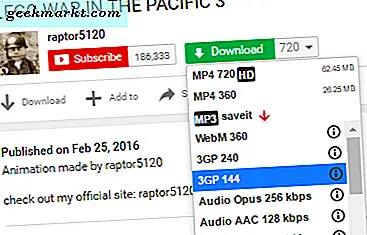
Düzenlenebilen seçeneklerin bir sayfası var, bu da ayarları ve tercihleri anında değiştirmeyi kolaylaştırıyor. MP4, FLV ve WEBM gibi formatlar dahil olmak üzere indirme arayüzünde gösterilen dosya formatı seçeneklerini değiştirebilirsiniz. Sadece MP3 dosyaları indirmek için kullanılabilir, bu da en sevdiğiniz şarkıları veya müzik parçalarını YouTube'dan indirmek için seçmenizi kolaylaştırır. Video Downloader, bir düğmenin tek bir dokunuşla, izlediğiniz videodan bir PNG formatlı fotoğraf ekran görüntüsünü otomatik olarak kaydetmenize ve indirmenize izin veren bir ekran görüntüsü düğmesi ekleme seçeneğine sahiptir - süper kullanışlı şeyler. Bir pop-out modu, yorumlar bölümünde gezinirken köşedeki videoyu en aza indirgeme yeteneği ve çok daha fazlası dahil olmak üzere, Video Downloader tarafından eklenen diğer genel geliştirme öğeleri de var.
Genel olarak, Video İndirici, bazı hataların her zaman çalışmasını engellese bile sağlam bir tekliftir. Eklenen özellikler ve seçenekler, diğer YouTube indiricilerinden gördüklerimizin biraz üstünde yer almamıza yardımcı olurken, aksi takdirde, yeni YouTube 2017 Kullanıcı Arayüzü'nün size sunması durumunda, bunu elde etmenin bazı zorluklarını görebilirsiniz. çalışmak. Yine de, listenizde tutmak için harika bir seçenek.
2. YouTube DL İndirme
Bugüne kadar, YouTube DL bu listede kullanılacak en zor programdır. Basitlik arıyorsanız, onu burada bulamayacaksınız. YouTube DL'in kendi görsel arayüzü bile yok - bunu elde etmek için, daha kolay yüklemeler için bu arayüze sahip olmasını sağlayacak ayrı bir program yüklememiz gerekecek. Bununla birlikte, aynı zamanda YouTube-DL, çevrimiçi olarak gördüğümüz diğer tüm YouTube uzantılarından daha güncel tutulmaktadır. Bu nedenle, uygulamayı kullanırken çok daha iyi bir deneyime sahip olmanız da olasıdır. YouTube DL, orijinal kaynak kodunun tutulduğu GitHub'dan yüklenen bir komut satırı arabirimidir. Bu tür programları kullanmaya alışkın olmanız durumunda, YouTube DL, özellikle Windows'ta, herhangi bir komut satırı veya kodu kullanmanız gerekmeyecek ve bunun yerine kullanma seçeneğine sahip olacak bir sinema sistemi olacaktır. yürütülebilir bir dosya. MacOS kullanıcıları için, bunu yüklemek için Terminal'i kullanmanız gerekir. Yine de, nasıl kurulacağına bakalım. Daha fazla bilgi ve varsa dosya indirme işlemleri için YouTube DL'in kurulum sayfasına buradan gitmek isteyeceksiniz.
Dosyayı yükleme sayfasında ayrıntılı olarak yükledikten sonra, yürütülebilir dosyayı kullanarak veya MacOS'ta komut satırı arabirimlerini kullanarak programı komut satırından çalıştırabilir veya isteğe bağlı YouTube DL GUI arabirimini kullanabilirsiniz. buradan indirebilirsiniz. Yalnızca Chrome'a özel bir uzantı olmasa da, YouTube DL'yi bu kadar harika yapan şey, yalnızca YouTube'un dışında çalışabilme özelliğidir. Bu, genel olarak YouTube platformunda yapılan değişikliklerin, mevcut platformlara erişememelerine rağmen videoları indirmenize izin verebileceği anlamına gelir. YouTube platformunda gelecekteki güncellemelerle destek sorunlarını durdurmak, YouTube DL ile ilgili en iyi şeylerden biridir.
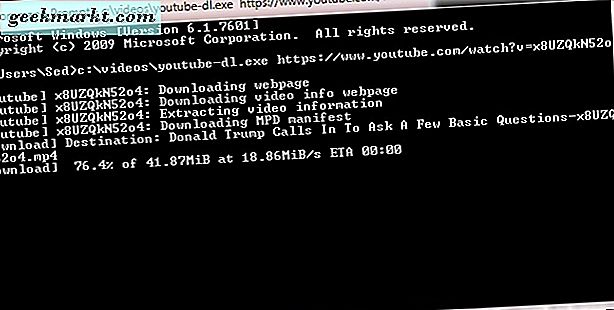
Dış özellikler gittikçe, burada fazla bir şey görmeyeceksin. YouTube DL için kurulan GUI ile bile, işler oldukça standart ve basittir. İndirilenler listenize URL'ler ekleyebilir, indirmeleri görüntüleyebilir ve bu konuyla ilgili. Tamamlanan içerikler, tamamlandığında, tamamlanmış içeriğinizi görüntüleyebileceğiniz kişisel sabit sürücünüze eklenecektir. GitHub, indirme işleminizin görünümünü ve içeriğini değiştirmek için komutları nasıl kullanabileceğinize ilişkin tam bir anahtar kelime listesi ve terminal talimatına sahiptir, ancak genel olarak YouTube DL'de işler oldukça standarttır. Bu, gösterilmesi en zor program olsa da, YouTube'a olan güvenin dışında kaldığı için, buradaki dört girişimizin en istikrarlı tarafı. Komut satırları ve terminal arabirimleri ile rahat olmanızın yanı sıra, Windows'ta PATH kullanıcısına programlar ekliyorsanız, bu kesinlikle en iyi seçenektir.
1. KeepVid İndirme
KeepVid, YouTube videosundan ses, video veya her ikisini birden hızlı ve kolay bir şekilde indirmek için favori web sitemizdir. Bu nedenle, Chrome uzantılarının grubumuzun favorisi olması şaşırtıcı değildir. Hiçbir şekilde mükemmel olmasa da, KeepVid'in kendi uzantısı, test ettiğimiz diğerlerinden daha iyi çalışıyor, daha fazla kararlılık, daha fazla güvenilirlik ve video indirmek için herhangi bir başka uzantıdan daha iyi bir yönerge rehberi. Adımlar basittir: özel mağazalara izin veren Chrome mağazasının içinde mevcut bir uzantı olan TamperMonkey'i yükleyin. TamperMonkey, Chrome'a yüklendikten sonra, KeepVid'in kendi kullanıcılarını kendi web sitesinden ekleme seçeneğiniz vardır. Yukarıdaki YouTube DL gibi komut dosyası ve komut satırlarından farklı olarak, TamperMonkey'den bir kullanıcı dosyası indirmek ve bunu yürürlüğe koymak, birkaç tıklama kadar kolaydır — başka bir şey yapmanız gerekmeyecektir.
Uygulama yüklendikten sonra, hala birkaç problemle karşılaştık. İlk olarak, uzantının YouTube'un daha yeni sürümlerinde, özellikle de Haziran 2017'nin YouTube abonelik düğmesinin daha yeni sürümüyle güncellenmesi zor görünüyor. Bazen düğme görünür, bazen olmaz. Son değişiklikten etkilenmeyen eski YouTube sürümlerinde, düğme KeepVid'in kendi ekran görüntülerinde olduğu gibi görünür. KeepVid ile ilgili diğer bir önemli sorun şu: şirket, yazılımlarının premium ve Pro sürümlerini kullanmaya devam ettikçe, 1080p indirmeler, KeepVid tarafından, indirme işlerinden daha fazla para kazanabilmek için reklamların yapabileceklerinden daha fazla gizlendi. Uygulama için ödeme yapmak zorunda kalmadan önce YouTube üzerinden yalnızca birkaç ücretsiz indirme alabilirsiniz.
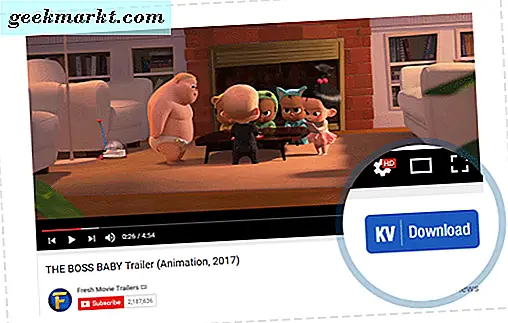
Sorunlar bir yana, hala KeepVid aracılığıyla video indirmek için en kolay yoldur; kendi web sitelerini kullanmak yerine, TamperMonkey betiklerini kullanarak sadece birkaç tıklama ile indirmeyi gerçekten kolaylaştırır. KeepVid’in YouTube’un daha yeni sürümleri için senaryolarını güncellemesini beklerken, aynı zamanda web sitelerini kalıcı bir yedeklemenin yanı sıra Android’de mobil cihazların indirilmesini kolaylaştıracak mobil uygulamalar da var. Bunların hiçbiri mükemmel seçim değildir, ancak KeepVid kurulumu en kolay, kullanımı en güvenli olanı ve grubun favorisi.